Klávesové zkratky Kodi, díky kterým je uživatelsky přívětivější
Přehrávač médií Kodi možná způsobil revoluci ve způsobu, jakým si mnoho lidí užívá své televize a filmů, ale někdy může být trochu obtížné používat. Je navržen jednoduše účelně, což znamená, že není vždy tak uživatelsky přívětivý, jak by se dalo přednost. Obzvláště náš bugbear je, jak složité může být procházení stránky a zpět na předchozí stránku. Chcete-li to provést, musíte kliknout na tři tečky, které se obvykle objeví v horní části každé nabídky. Ale některé doplňky Kodi mají opravdu dlouhé nabídky, které mohou způsobit bolest.

Existuje však jednoduchý způsob, jak učinit Kodi mnohem uživatelsky přívětivějším, a to je využít Klávesové zkratky Kodi. Mnoho uživatelů si možná neuvědomilo, že dokonce existují klávesové zkratky, které byste mohli použít s Kodi. Někteří si mohou být vědomi několika. Ale ve skutečnosti je toho hodně a v této příručce vám poskytneme přehled všech těch nejužitečnějších.
30denní záruka vrácení peněz
Před použitím Kodi - Nainstalujte VPN
Důrazně doporučujeme, aby každý uživatel Kodi používal VPN bez ohledu na to, jaké doplňky a funkce používají. Kodi je sám zdarma, open-source a zcela legální použití, ale jeho bohatství doplňků třetích stran někdy odkazuje na omezený obsah. To může dokonce i uživatelům s významem znamenat potíže s držiteli autorských práv a poskytovateli internetových služeb, kteří mají tendenci označovat veškerá použití Kodi za podezřelé. Použití VPN do velké míry tento problém řeší, jak vám to umožňuje zamaskujte vaši IP adresu a zašifrovat každý bit přenášených dat.
Jedinou diskusí, kterou by uživatelé Kodi měli mít, je to, kterou VPN použít. Existuje však několik základních kritérií, která mohou pomoci při vedení jejich rozhodnutí:
- Rychlé rychlosti připojení
- Silné soukromínastavení
- Žádná omezení dat nebo provozu
- Široká dostupnost serveru
Nejlepší VPN pro Kodi - IPVanish
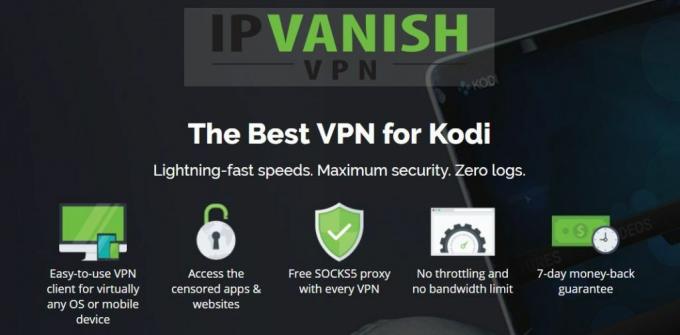
Na základě těchto čtyř kritérií doporučujeme IPVanish pro všechny uživatele Kodi. Nabízejí některá z nejlepších úrovní šifrování a nastavení soukromí dostupných na jakékoli VPN. Mají také velmi rychlé a konzistentní rychlosti připojení v celé své serverové síti. Když už mluvíme o síti, IPVanish má k dispozici více než 850 serverů v 60 zemích po celém světě, které by měly být odblokovány téměř u jakéhokoli obsahu. Rovněž nemají absolutně žádná omezení pro použití dat ani typu souboru pro žádného uživatele. Spojte to dohromady a vrhněte se na to, že jejich aplikace je k dispozici téměř na každém zařízení, které si lze představit, včetně Amazon Firestick, a je jasné, proč je IPVanish nejlepší VPN pro uživatele Kodi.
IPVanish nabízí 7denní záruku vrácení peněz, což znamená, že máte týden na testování bez rizika. Vezměte prosím na vědomí, že Návykové tipy čtenáři mohou Ušetřete zde obrovských 60% o ročním plánu IPVanish, přičemž měsíční cena klesla na pouhých 4,87 $ / měsíc.
Klávesové zkratky Kodi
Pokud chcete vědět, jak učinit Kodi uživatelsky příjemnějším, stojí za to se podívat na některé z nejpopulárnějších klávesových zkratek. To může přispět k příjemnějšímu a přímějšímu uživatelskému zážitku, protože navigace v Kodi Media Player se stává mnohem rychlejší. Existuje také několik zkratek, které mohou skutečně zlepšit váš zážitek ze sledování vylepšením přehrávání a řešením některých problémů, které mohou vyplynout z online screeningu.
Přestože existuje více klávesových zkratek Kodi, některé z nich jsou opravdu užitečné pouze pro vývojáře nebo pokročilé uživatele. Většina z nich je nicméně zaměřena na každodenní uživatele a na ty se v tomto článku zaměříme. Začneme tím, že vám poskytneme náš výběr z 10 nejužitečnějších klávesových zkratek Kodi, vysvětlíme, co každý dělá a proč je užitečný.
10 hlavních klávesových zkratek Kodi
Návrat na předchozí nabídku / domovskou stránku:
Klávesová zkratka: Esc
Snadný způsob, jak se vrátit zpět do předchozí nabídky nebo domovské stránky, aniž by bylo nutné najít správnou možnost nabídky, je pouze stisknutí tlačítka Esc.
Vypněte nabídku
Klávesová zkratka: S
Navigace zpět na domovskou stránku a vypnutí Kodi může být také nepříjemná. Tato zkratka automaticky otevře nabídku Exit Kodi, která vám umožní rychlé vypnutí nebo hibernaci Kodi.
Přepínání mezi režimem celé obrazovky a oknem
Klávesová zkratka: \
Kodi se ve výchozím nastavení otevírá v režimu celé obrazovky, ale mnoho uživatelů ho bude chtít používat spolu s jiným softwarem. Tato zkratka vám umožňuje snadno přepínat mezi oknovou verzí Kodi a režimem celé obrazovky.
Lupa / Poměr stran
Klávesová zkratka: Z
Pokud vaše video nestéká ve správném rozlišení, tato jednoduchá zkratka vám umožní rychle přepínat mezi rozlišeními - například 320 x 240 nebo 1024 x 768. Jen najděte ten s nejjasnějším obrázkem a nechte to na něm.
Zapnutí / vypnutí titulků
Klávesová zkratka: T
Někdy začnete streamovat video a zjistíte, že má ve výchozím nastavení titulky. Někdy chcete titulky a nejsou tam. Tato zkratka vám umožňuje snadno zapínat a vypínat titulky za předpokladu, že jste je v nastavení předem nakonfigurovali správně.
Přehrát / Pauza
Klávesová zkratka: Mezerník
Pokud chcete video rychle pozastavit nebo spustit, je to nejrychlejší způsob, jak to udělat. Stačí kliknout na mezerník. Tak jednoduché!
Zvýšení hlasitosti / snížení hlasitosti / vypnutí zvuku
Klávesové zkratky: - (mínus) nebo +(Plus) nebo F8
Klávesa - (mínus) sníží hlasitost videa, zatímco klávesa + (plus) ji zvýší. Opakovaným stisknutím tlačítka hodně změníte hlasitost. Chcete-li zvuk ztlumit, držte stisknuté tlačítko - (mínus), dokud zvuk nezmizí, nebo jednoduše stiskněte klávesu F8.
Přiblížit / oddálit (pro obrázky)
Klávesová zkratka: - (mínus) nebo + (plus)
Pokud prohlížíte obrázky na Kodi, lze pro přiblížení a oddálení obrázku použít stejné klávesové zkratky - (mínus) a + (plus).
Zobrazit předchozí obrázek / další obrázek
Klávesová zkratka:. (tečka) nebo , (čárka)
Pokud se díváte na galerii obrázků, můžete je také snadno procházet pomocí obrázků. (tečka) pro přechod na další obrázek a (čárka) pro přechod na předchozí obrázek. Na většině klávesnic zařízení budou tyto dvě klávesy označeny , což je možná trochu intuitivnější.
Udělejte snímek obrazovky
Klávesová zkratka: Ctrl + S nebo Prt Sc
K vytvoření snímku obrazovky přehrávače Kodi můžete použít dvě zkratky. Stiskněte Ctrl + S a dialogové okno vás požádá o preferované umístění pro uložení tohoto snímku obrazovky. Nebo stiskněte Prt Sc a vaše zařízení automaticky uloží snímek obrazovky do vaší schránky. To pak lze vložit do jiného programu.
Další klávesové zkratky Kodi
Tento první seznam obsahuje klávesové zkratky, které jsme pro každodenní použití považovali za nejužitečnější. Můžete však také využít mnohem více v závislosti na mnoha funkcích a funkcích Kodi, které používáte.
Sledování živé televize
- B - Naplánujte nahrávání v živé televizi
- E - Otevřete elektronického průvodce programem
- H - Okno živých televizních kanálů
- J - Okno živých rozhlasových kanálů
- K - Okno živých televizních nahrávek
- 0 (nula) - přepínání mezi posledními dvěma sledovanými živými televizními kanály
- Šipka nahoru a dolů - Posun nahoru a dolů v seznamu kanálů
- Levá a pravá šipka - Přechod mezi skupinami kanálů.
Streamování mediálního obsahu
- P—Hraje video
- X- Zastaví přehrávání videa
- F - Rychle vpřed. Jedním stisknutím tlačítka se rychle posunete vpřed 2x rychlostí; stiskněte dvakrát na 4x atd
- R - Toto video převine zpět, lze jej provést rychleji v závislosti na tom, kolikrát jej stisknete stejným způsobem jako vpřed
- Pravá šipka— Přeskočí multimediální soubor dopředu o 30 sekund
- Šipka vlevo - Přeskočí zpět o 30 sekund mediální soubor
- A - Zpoždění zvuku. Pokud zvuk a video souboru, který sledujete, není správně synchronizováno, můžete pomocí tohoto tlačítka nastavit zpoždění a snad jej znovu vrátit do synchronizace
Klávesové zkratky na konkrétních zařízeních
V závislosti na tom, na kterém zařízení Kodi používáte, existuje také řada klávesových zkratek pro dané zařízení.
Microsoft Windows
- Klávesa Windows - Pokud potřebujete něco mimo Kodi, ale nechcete ukončit, stiskněte klávesu Windows a tím se dostanete přímo do nabídky Start systému Windows.
Mac
- Cmd + Q - Ukončete Kodi.
- Cmd + H - Skrýt Kodi do doku OS X.
- Cmd + M - Minimalizujte Kodi v doku OS X
- Cmd + F - Přepnout zobrazení na celou obrazovku.
- Cmd + S - Pořiďte snímek obrazovky.
Věděli jste o těchto klávesových zkratkách Kodi? Které z nich jste považovali za nejužitečnější? Existují další dobré klávesové zkratky Kodi, které byste doporučili ostatním uživatelům? Napište nám své myšlenky zanecháním komentáře níže.
Vyhledávání
Poslední Příspěvky
LUCKY-TV Kodi Add-on: Nejlepší doplněk pro streamování televizních pořadů na Kodi
Existuje více televizních sítí, které vysílají obsah, než kdykoli p...
SMASH Repo nefunguje
Úložiště SMASH bylo domovem opuštěných doplňků, výklenků a docela p...
Průvodce Ares nefunguje: Nejlepší alternativy k Ares pro Kodi, jsou bezpečné?
Zastavení šíření podle zákona DMCA (Digital Millennium Copyright Ac...



